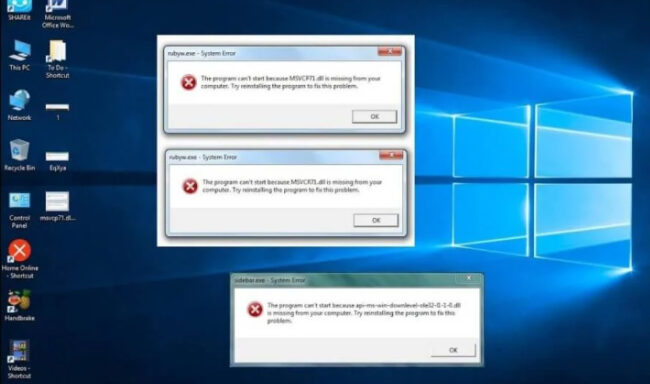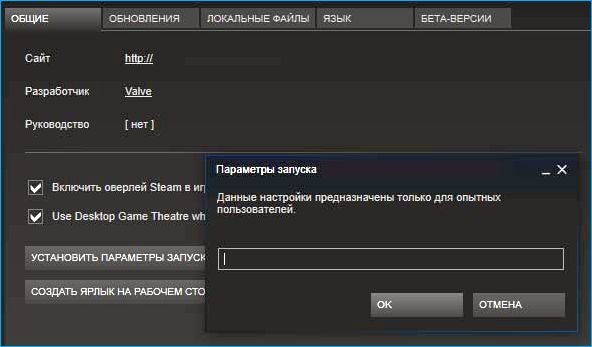Из статьи ты узнаешь:
1
Каждый пользователь рано или поздно найдет ошибки DayZ Standalone. От одного не застрахована даже самая проработанная игра. Именно по этой причине стоит найти решение для всех популярных вариантов проблем.
Пользователю начала необходимо разобраться, что конкретно не так с игрой, а также что мешает пользователю погружаться в процесс сюжета. Именно отсюда и можно будет двигаться вперед для исправления проблемы.
Маленький FPS, лаги и тормоза в DayZ Standalone
Подобные игры весьма требовательные, поэтому даже при запуске на самом мощном компьютере, могут появиться проблемы из-за графики. Для исправления пользователю необходимо выполнить следующие действия:
- Запустить диспетчер задач с помощью комбинации горячих клавиш Ctrl+Alt+Delete. В списке процессов нужно найти игру и кликнуть по ней ПКМ. В появившемся окне установить высокий приоритет. После этого требует перезапуск игры.
- Важно убрать все программы из автоматической загрузки. Они достаточно сильно нагружают систему, даже если пользователь их не открывает. Именно по этой причине необходимо будет в обязательном порядке убрать разнообразные антивирусы, игровые дистрибьюторы и все остальное, что может мешать.
- В настройках самой игры необходимо установить среднее или низкое качество графики. В таком случае можно добиться максимальной производительности компьютера и хорошего показателя кадровой частоты.
- Удаление кэша, а также очистка от лишних папок и файлов — это верное решение. Возможно, жесткий диск очень сильно нагружается, когда пользователь пытается зайти на сервер. Можно использовать программу CCleaner для решения проблемы.
- Полностью избавиться от лишнего мусора позволяет дефрагментация жесткого диска. Этот процесс не трогает личные файлы, но значительно оптимизирует работу.
- Важно проверить компьютер на наличие вирусов. Достаточно часто они работают только в фоновом режиме и очень сильно нагружают систему. Для очистки необходимо будет воспользоваться совершенно любым антивирусом, который больше всего понравился пользователю.
- Еще один вариант — это очистить системный блок от грязи и пыли. Со времени внутри скапливается приличное количество разнообразных лишних частиц. Пользователю необходимо будет вооружиться пылесосом, феном или же баллоном со сжатым воздухом.
- Проверить системные требования. Обычно проблема встречается у пользователей, которые только установили игру и сразу же видят сильные зависания. Необходимо обратить внимание на минимальные и рекомендованные системные требования. Если компьютер слишком слабый для рекомендованных требований, то следует снизить настройки графики. Если комплектация не дотягивает даже до минимальных, то игра не будет корректно работать. В таком случае придется обновлять комплектующие детали в компьютере.
После этого кадровая частота должна значительно вырасти. Если пользователь будет проводить все эти процедуры хотя бы один раз в месяц, то кадровая частота не будет вызывать проблем в совершенно любых играх. Это стандартные правила обращения с компьютером. Они элементарные, но имеют действительно большое значение.
Игра запускается и вылетает: прекращена работа программы “DayZ”
Вероятнее всего, здесь проблема кроется в самой игре или же работе компьютера. Для решения, необходимо будет сделать следующее:
- Запустить игру от имени администратора. Возможно, игра просто не может использовать все локальные файлы.
- Важно удостовериться в отсутствии конфликтов между ошибки DayZ и других приложений. Как правило, игра очень часто не запускает, если запущена утилита MSI AfterBurner. Ее следует удалить или просто полностью снять процессы.
- Возможно, какие-то локальные файлы удалены из-за Защитника Windows. В таком случае необходимо добавить игру в список исключений.
После этого при запуске игры ошибка с вылетами должна будет полностью исправлена.
Ошибка: System Error, отпуствует DLL-файл
В самом начале необходимо разобраться почему вообще появляется это окно с ошибкой во время запуска игры. При открытии игры, DayZ будет использовать определенные DLL-файлы, без них корректная работа просто невозможна. Если вдруг она не может найти нужные файлы, то моментально игра закрывается и появляется окно с надписью Error. В самом начала крайне тяжело понять какие же конкретно файлы DLL были потеряны. Существует огромное количество вариантов с приставкой DLL.
Чтобы решить эту ошибки, пользователю нужно будет найти вернуть утраченные файлы в библиотеку игры. Как правило, пользователи используют такую утилиту, как DLL-fixer. Программа автоматически будет сканировать операционную систему и библиотеки файлов игры. После этого все будет установлено. Если пользователь не хочет устанавливать дополнительное программное обеспечение, то стоит посмотреть на код самой ошибки и выбрать подходящее решение. Вот список всех вариантов:
- Ошибка d3dx9_43.dll, xinput1_2.dll, x3daudio1_7.dll, xrsound.dll — это полный список ошибок, где будут располагаться так или иначе комбинации «d3dx» , «xinput» , «dxgi» , «d3dcompiler» и «x3daudio». Они будут требовать одного и того же лечения. Игроку нужно всего лишь установить или обновить DirectX. После этого остается только перезагрузить компьютер и проверить все ли в порядке.
- Ошибка MSVCR120.dll, VCRUNTIME140.dll, runtime-x32.dll — данная ошибка будет исправляться с помощью установки или обновления графических пакетов из библиотеки Microsoft Visual C++. Если пользователь хочет узнать какая именно библиотека используется, то информацию об этом можно будет найти в системных требованиях DayZ.
После этого проблемы с графическими пакетами будут полностью решены и пользователь может зайти в игру без вылетов.
Не отображаются друзья в Dayz Standalone
Это весьма неприятная ошибка, если пользователю нужно вместе с друзьями зайти на сервер. Это действительно распространенная проблема, которая сегодня решается сразу же несколькими способами. Игроку нужно будет попробовать абсолютно каждый из них. Вот что необходимо делать:
- Удостовериться в том, что пользователь вместе с друзьями находится на общем регионе. Его необходимо будет устанавливать прямо в лаунчере.
- Важно проверить и очистить кэш игры. Возможно, какие-то сломанные файлы не позволяют игре корректно отображать список друзей. Проверка же поможет все решить.
- Если пользователь играет через площадку Steam, то необходимо пройти по следующему пути во вкладке Steam — Просмотр — Друзья — Игры — Справка. Теперь пользователю необходимо будет установить статус активности «В сети». Это очень очевидный способ, но пользователь мог элементарно забыть, что установил невидимость для списка друзей.
После этого все проблемы будут решены, а список друзей возвращен на место.
Ошибка 0xc000007b в DayZ Standalone
Ошибки DayZ бывают разными и среди них есть 0xc000007b. Здесь уже будет два варианта событий: повредились файлы операционной системы или же драйвера видеокарты. Чтобы убрать окно об ошибке, следует выполнить следующие варианты:
- Установить или обновить программное обеспечение для видеокарты.
- Запустить игру от имени администратора.
- Обновить или установить графические пакеты .Net Framework, DirectX и Visual C++.
- Запустить командную строку и ввести туда sfc /scannow. После этого начнется сканирование системы. Если находятся поврежденные файлы, а потом обновляются на корректные.
- Возможно, проблема скрывается в конфликтах. Как правило, сюда можно отнести разнообразные сторонние утилиты, которые позволяют улучшить графику в играх.
После этого пользователь может вернуться к игровому процессу и забыть о том, что у него вообще возникали какие-то проблемы или ошибки.
Ошибка Недостаточно памяти DayZ Standalone
Такая ошибка DayZ возникает от огромного количества самых разнообразных причин. Само собой, в первую очередь необходимо будет проверить именно оперативную память компьютера. Необходимо будет открыть все процессы на компьютере и через диспетчер задач посмотреть, что же конкретно нагружает оперативную память. Как правило, это разнообразные вирусы. Если это действительно так, то компьютер необходимо будет очистить от вредоносного ПО.
Пропадает звук DayZ Standalone
Как правило, такие проблемы решаются именно через параметры операционной системы Windows. Пользователю необходимо будет обратить свое внимание на частоту разрядности, а также дискретизацию. Вот что необходимо будет сделать:
- В трее правой клавишей мыши кликнуть по иконке с динамиком.
- В новом окне выбрать вариант «Звуки».
- Далее нужно будет выбрать устройство вывода звука. То есть это колонки или наушники, которые используются игроком. Здесь необходимо будет выбрать «Свойства».
- Теперь необходимо зайти во вкладку «Дополнительно».
- Найти меню, которое называется «Формат по умолчанию». Здесь пользователю необходимо будет задать значение ниже выбранного.
- Кликнуть на клавишу «Применить».
После этого пользователю необходимо будет проверить работоспособность звуков. Если ничего не помогло, то нужно будет сделать следующие действия:
- Кликнуть правой кнопкой мыши по иконке динамика в трее панели.
- Выбрать функционал под названием «Пространственный звук».
- Убрать галочку около активации.
После этого пользователь может заметить, что звук снова вернулся в игру и никаких проблем больше нет.
Ничего не помогает и проблема осталась в DayZ Standalone
Если пользователь попробовал все варианты решения ошибки в DayZ или проблемы, но ничего не получилось, то есть альтернативный вариант. Особенно легко будет в том случае, если пользователь играет с помощью площадки Steam. Необходимо будет всего лишь обратиться в техническую службу поддержки Steam.
После обращения, специалист сможет получить логи о работе игры, а также состоянии компьютера. В ответном письме можно будет увидеть по каким причинам вообще появились неполадки, а также рекомендации для их решения. Если пользователь совершенно не хочет тратить время на самостоятельные поиски решения ошибки, то он может сразу же обратиться в техническую поддержку.
Чтобы ответ пришел намного быстрее, то необходимо будет воспользоваться переводчиком и перевести свое обращение на английский язык. Также стоит сопровождать свое письмо подробным описанием проблемы, код ошибки и по возможности необходимо будет вставить скриншоты. В таком случае ожидание на обработку запроса будет значительно снижаться и пользователь сможет быстрее перейти к игровому процессу. Нужно лишь следовать рекомендациям, которые оставляет специалист технической службы поддержки пользователей Steam.
Ошибки в DayZ и как их решить, смотрите видео
Bohemia Interactive отлично поработала, выпустив День Z как многопользовательская видеоигра о выживании зомби в постапокалиптическом мире еще в 2018 году. Если мы посмотрим, это автономный преемник игры ARMA 2. Эта игра уже давно получила положительные отзывы игроков и критиков. Однако, если вы играете в DayZ, вы могли столкнуться с проблемой, когда эта игра не запускалась или не загружалась на вашем ПК с Windows через Steam.
Если вы также столкнулись с той же проблемой, обязательно следуйте этому руководству по устранению неполадок, чтобы решить ее. В большинстве сценариев довольно часто почти каждая компьютерная игра имеет свою долю проблем, ошибок или даже нескольких ошибок. Принимая во внимание, что DayZ здесь не является исключением, и кажется, что многие геймеры на ПК сталкиваются с вылет при запуске или игра не запускается вопросы. Поэтому всегда лучше разобраться в реальной причине и полностью ее устранить.
Содержание страницы
- Почему DayZ не запускается?
-
Исправлено: DayZ не загружается на ПК
- 1. Проверьте системные требования
- 2. Запустите игру от имени администратора
- 3. Проверка целостности игровых файлов
- 4. Обновить распространяемый Microsoft Visual C++
- 5. Обновите DirectX
- 6. Обновите драйверы графического процессора
- 7. Отключить оверлейные приложения
- 8. Установите все ожидающие обновления Windows
- 9. Отключить программу антивируса и брандмауэра
- 10. Запустите игру в оконном режиме (Steam)
- 11. Выполните чистую загрузку
- 12. Закрыть фоновые процессы
- 13. Сбросить DayZ
- 14. Переустановите DayZ
Почему DayZ не запускается?
Игра DayZ не удалась при запуске, потому что у игроков появляется множество ошибок и ошибок подключения, независимо от того, какую игровую платформу они используют. Итак, стоит отметить, что DayZ полон проблем, которые мы не можем отрицать, но иногда проблемы на ваш конец или даже ваш компьютер (прямо или косвенно) также может вызвать запуск или сбой нескольких игр. вопросы. Итак, без лишних слов, давайте приступим к делу.
Возможно, ваша игра DayZ не запускается из-за устаревшего игрового патча, устаревшей версии графического драйвера или Windows. сборка, отсутствующие или поврежденные игровые файлы, проблемы с распространяемым компонентом Microsoft Visual C++, ненужные фоновые задачи, и т. д. В то время как некоторые игроки могут столкнуться с проблемами запуска игры из-за несовместимого оборудования ПК, ненужных фоновых задач, оверлейных приложений и многого другого.
Исправлено: DayZ не загружается на ПК
Похоже, вы не можете запустить игру DayZ на своем компьютере с Windows, или игра почему-то отказывается дальше загружаться и через какое-то время вылетает. В этом сценарии вы можете по одному использовать все предложенные обходные пути, чтобы проверить, устранена ли ваша проблема или нет.
1. Проверьте системные требования
Прежде всего, вам нужно проверить, соответствует ли конфигурация вашего ПК системным требованиям игры или нет. Иногда несовместимое оборудование ПК может вызвать несколько проблем с запуском игры.
Минимальные системные требования:
- ОПЕРАЦИОННЫЕ СИСТЕМЫ: Windows 7 64-разрядная или новее
- Процессор: Core 2 Duo 2,4 ГГц или Athlon X2 2,7 ГГц
- Объем памяти: 4 ГБ ОЗУ
- Графика: Nvidia GeForce 8800 GT
- Хранилище: 30 ГБ свободного места
- Звуковая карта: звуковая карта, совместимая с DirectX
Рекомендованные системные требования:
- ОПЕРАЦИОННЫЕ СИСТЕМЫ: Windows 8/10 64-разрядная версия (последний пакет обновлений)
- Процессор: Intel Core i5-750, 2,67 ГГц / AMD Phenom II X4 965, 3,4 ГГц
- Объем памяти: 6 ГБ оперативной памяти
- Графика: Nvidia GeForce GTX 660 или ATI Radeon HD 7950
- Сеть: Широкополосное подключение к Интернету
- Хранилище: 30 ГБ свободного места
- Звуковая карта: звуковая карта, совместимая с DirectX
2. Запустите игру от имени администратора
Если вы не запускаете свою видеоигру с правами администратора, это может вызвать проблемы с запуском игры или сбоем при запуске, или даже игра не загружается и т. д. Итак, лучше просто запустить исполняемый файл игры от имени администратора на вашем компьютере с Windows, чтобы проверить, решает ли это проблему или нет. Для этого:
Объявления
- Щелкните правой кнопкой мыши на День Z exe-файл ярлыка на вашем ПК.
- Теперь выберите Характеристики > Нажмите на Совместимость вкладка
- Нажми на Запустите эту программу от имени администратора флажок, чтобы отметить его.
- Нажмите на Применять и выберите ХОРОШО чтобы сохранить изменения.
3. Проверка целостности игровых файлов
Если ваши игровые файлы повреждены или отсутствуют по каким-то непредвиденным причинам, проверка и восстановление игровых файлов с помощью средства запуска игры может вам очень помочь. Сделать это:
- Запуск Пар > Нажмите на Библиотека.
- Щелкните правой кнопкой мыши на День Z из списка установленных игр.
- Теперь нажмите на Характеристики > Перейти к Локальные файлы.
- Нажмите на Проверка целостности игровых файлов.
- Вам придется дождаться завершения процесса.
- После этого просто перезагрузите компьютер.
4. Обновить распространяемый Microsoft Visual C++
- Перейдите по следующему пути на вашем ПК:
C:Program Files (x86)SteamsteamappscommonSteamworks Shared_CommonRedistvcredist
Объявления
- Вы должны увидеть следующие папки:
- 2012vc_redist.x64.exe
- 2013vc_redist.x64.exe
- 2019vc_redist.x64.exe
- Просто убедитесь, что вы запустили все эти исполняемые файлы, которые присутствуют. (Если у вас разные папки, то запустите файл vc_redist.x64.exe в этих папках)
- Наконец, перезагрузите компьютер, чтобы решить проблему.
5. Обновите DirectX
- Перейти к C:Program Files (x86)SteamsteamappscommonSteamworks Shared_CommonRedistDirectX Путь к папке.
- Далее запустите DXSETUP.exe файл для переустановки/обновления DirectX.
- После этого перезагрузите компьютер, чтобы изменения вступили в силу.
6. Обновите драйверы графического процессора
Похоже, что несколько затронутых игроков сообщили об устаревшем графическом драйвере. Если вы также какое-то время используете устаревший графический драйвер, обязательно проверьте наличие обновлений, выполнив следующие действия:
- Нажимать Виндовс + Х ключи, чтобы открыть Меню быстрой ссылки.
- Теперь нажмите на Диспетчер устройств из списка > Двойной клик на Видеоадаптеры.
- Щелкните правой кнопкой мыши на выделенной видеокарте, которая активна.
- Далее выберите Обновить драйвер > Выберите Автоматический поиск драйверов.
- Если доступно обновление, система автоматически загрузит и установит его.
- После этого перезагрузите компьютер, чтобы изменения вступили в силу.
Этот метод должен решить проблему DayZ не запускается на ПК. Если нет, вы можете перейти к следующему методу.
7. Отключить оверлейные приложения
По словам некоторых затронутых игроков, отключение оверлейных приложений, таких как Xbox, Discord или любых других, на компьютере с Windows помогло им легко решить проблему с запуском игры. Поскольку внутриигровое оверлейное приложение всегда работает в фоновом режиме всякий раз, когда вы запускаете игровой клиент, вполне возможны проблемы с процессами или системными ресурсами.
8. Установите все ожидающие обновления Windows
Возможно, какие-либо ошибки Windows или системные файлы каким-то образом конфликтуют с игрой, чтобы она работала должным образом. Иногда проблема несовместимости также может возникнуть, если вы какое-то время не обновляли программное обеспечение. Итак, установите все ожидающие обновления Windows одно за другим и сохраните их до последней сборки ОС. Для этого:
- Нажимать Окна + я ключи, чтобы открыть Параметры Windows меню.
- Далее нажмите на Обновление и безопасность > Выбрать Проверить наличие обновлений под Центр обновления Windows раздел.
- Если доступно обновление функции, выберите Загрузить и установить.
- Подождите некоторое время, пока обновление не будет завершено.
- Наконец, перезагрузите компьютер, чтобы немедленно применить изменения.
9. Отключить программу антивируса и брандмауэра
- Нажми на Стартовое меню > Тип Панель управления и щелкните по нему.
- Теперь введите межсетевой экран в поле поиска > Нажмите на Брандмауэр Windows.
- На левой панели нажмите на Включить или отключить брандмауэр Windows.
- Убедитесь, что выбрали Отключить брандмауэр Windows для Настройки частной, доменной и общедоступной сети.
- Наконец, перезагрузите компьютер, чтобы применить изменения и проверить проблему.
Теперь вам также необходимо отключить антивирусную защиту (Защитник Windows), выполнив следующие действия:
- Направляйтесь к Настройки Windows > Конфиденциальность и безопасность.
- Теперь иди к Безопасность Windows > Защита от вирусов и угроз.
- Нажмите на Управление настройками >Тогда выключи в Защита в режиме реального времени вариант.
- После этого обязательно перезагрузите компьютер, чтобы изменения вступили в силу.
Если вы используете стороннюю антивирусную программу, обязательно отключите ее вручную.
10. Запустите игру в оконном режиме (Steam)
Попробуйте запустить игру в оконном режиме, чтобы проверить, помогает это вам или нет. Иногда компьютер со средними характеристиками оборудования может вызвать несколько проблем с полноэкранным режимом отображения во время работы игры.
- Открыть Пар клиент и перейти к Библиотека.
- Щелкните правой кнопкой мыши на День Z > Выбрать Характеристики.
- в Общий раздел, нажмите на Установить параметры запуска.
- Затем скопируйте и вставьте следующий аргумент командной строки:
- оконный - без бордюра
- Обязательно сохраните изменения и попробуйте снова запустить игру, чтобы проверить, правильно ли запускается DayZ.
11. Выполните чистую загрузку
- Нажимать Виндовс + Р ключи, чтобы открыть Бежать чат.
- Теперь введите msconfig и ударил Войти открыть Конфигурация системы окно.
- Перейти к Услуги вкладка > Включить Скрыть все службы Microsoft флажок.
- Нажмите на Отключить все.
- Нажмите на Применять а потом ХОРОШО чтобы сохранить изменения.
- Теперь нажмите на Запускать вкладка > Нажмите Откройте диспетчер задач.
- Под Запускать вкладку в интерфейсе диспетчера задач, щелкните конкретные задачи, включенные для начальной загрузки > Нажмите Запрещать.
- Обязательно выберите наиболее важные программы запуска и отключите их одну за другой.
- Когда все будет сделано, перезагрузите компьютер, чтобы изменения вступили в силу.
- Наконец, проверьте, устранена ли проблема DayZ не запускается на ПК.
12. Закрыть фоновые процессы
- нажмите Ctrl + Shift + Esc ключи, чтобы открыть Диспетчер задач.
- Нажми на Процессы вкладка > Выберите задачу, которую хотите закрыть.
- После выбора нажмите на Завершить задачу. Обязательно выполняйте шаги для каждой задачи отдельно.
- После этого просто перезагрузите компьютер, чтобы немедленно изменить эффекты.
13. Сбросить DayZ
- нажмите Windows (Пуск) + X ключи, чтобы открыть Меню быстрой ссылки.
- Выбирать Приложения и функции > Нажмите на День Z из списка установленных программ, чтобы выбрать его.
- Теперь нажмите на Расширенные опции > Выбрать Перезагрузить.
- После этого перезагрузите компьютер и попробуйте запустить игру.
14. Переустановите DayZ
Если ни один из методов вам не помог, попробуйте переустановить игру DayZ, чтобы проверить, поможет ли это решить проблему с запуском игры. Для этого:
- Запустить Steam-клиент на твоем компьютере.
- Теперь иди к Библиотека > Щелкните правой кнопкой мыши на День Z игра.
- Направляйтесь к Управлять > Выбрать Удалить.
- При появлении запроса нажмите Удалить еще раз и следуйте инструкциям на экране, чтобы завершить процесс удаления.
- После этого обязательно перезагрузите компьютер, чтобы немедленно применить изменения.
- Снова откройте клиент Steam и снова установите игру, используя существующую учетную запись Steam.
- Готово. Наслаждаться! Это может решить проблему DayZ не запускается на ПК.
Вот так, ребята. Мы надеемся, что это руководство было полезным для вас. Для дальнейших запросов, вы можете оставить комментарий ниже.
DayZ – видеоигра в жанре survival horror, в которой перед игровым персонажем ставится задача выжить во враждебном мире. Несмотря на интенсивное тестирование, эксперименты и многое другое, пользователи продолжают сталкиваться со сбоями и ошибками. В зависимости от конфигурации компьютера причины отличаются, поэтому нет единого решения.
Содержание
- 1 Чем вызваны сбои в игре?
- 2 Системные требования
- 3 Проверка файлов игры
- 4 Удаление файлов конфигурации
- 5 Отключение наложения
- 6 Отключение параметров запуска
- 7 Обновление графического драйвера
Чем вызваны сбои в игре?
Ошибки в игре DayZ, которые приводят к ее падению, возникают по ряду причин, но на этом они не ограничивается.
- Поврежден файл конфигурации. Игра хранит настройки на диске компьютера. При каждом запуске, она загружает сохраненные конфигурации из этого файла. При его повреждении игра будет аварийно завершена.
- Устаревшие или поврежденные драйверы. Если графические драйверы повреждены, то это еще одна причина, из-за которой выпадает игра.
- Разрядность версии. В Steam обычно есть возможность выбирать 32 и 64-разрядную версию игры. Если запускаете с неправильной разрядностью, при которой не синхронизируется с компьютером, то столкнетесь с ошибкой.
- Поврежденные файлы. Если компоненты DayZ повреждены, то столкнетесь с различными проблемами, включая неизвестную ошибку и сбои при запуске игры. Для решения используйте встроенный метод проверки целостности игры.
- Наложение Discord. Это наложение позволяет пользователям записывать и делится клипами. Но иногда вызывает конфликты, что приводят к ошибке.
- Требования игры. Если конфигурация компьютера не соответствует указанным требованиям, то DayZ не запустится.
Системные требования
Прежде чем перейти к решениям проверьте, соответствует ли компьютер требованиям игры. Несмотря на то, что в DayZ можно играть на минимальном наборе оборудования, все же предпочтительнее, чтобы соответствовало рекомендуемым требованиям.
| Минимальные | Рекомендуемые | |
| Процессор | Intel Core i5-4430 | Intel Core i5-6600K или AMD R5 1600X |
| Оперативная память | 8 ГБ | 12 ГБ |
| Видеокарта | NVIDIA GeForce GTX 760 или AMD R9 270X | NVIDIA GeForce GTX 1060 или AMD RX 580 |
| Звуковая карта | Совместимая DirectX | Совместимая DirectX |
| Место на диска | 16 ГБ | 25 ГБ |
| ОС | Windows 7/8.1 x64 | Windows 10 x64 |
Если конфигурация ПК соответствует минимальных требованиям можете продолжить.
Проверка файлов игры
Проверка целостности игровых файлов должна быть первым шагом в процессе устранения неполадок. Это встроенная функция Steam, которая доступна на всех играх. Она сравнивает каждый локальный файл с манифестом, который загружает с серверов. Если в результате проверки были обнаружены несоответствия, функция автоматически переходит к замене поврежденной локации на загруженную рабочую копию. Этот процесс гарантирует, что не будете сталкиваться с ошибками из-за поврежденных файлов. Кроме того, с помощью этой функции игра будет обновляться через Steam.
Запустите Steam и перейдите на вкладку «Библиотека». В левой панели навигации найдите DayZ, щелкните на ней правой кнопкой мыши и выберите Свойства.
В свойствах игры нажмите на вкладку Локальные файлы и выберите проверить целостность файлов игры.
После завершения перезагрузите ПК и проверьте, возникает ли ошибка при прохождении DayZ
Удаление файлов конфигурации
Если предыдущий метод не работает, и продолжаете сталкиваться с ошибкой, попробуйте удалить все файлы конфигурации DayZ. Каждая игра сохраняет этот файл локально на диск. При запуске загружает его и считывает все сохраненные настройки.
Если конфигурация повреждена, то столкнетесь с разными ошибками. Для решения проблемы его нужно сначала удалить, а затем выполните проверку целостности, как указано в первом решении.
Прежде всего, убедитесь, что закрыли все экземпляры DayZ с помощью Диспетчера задач.
Откройте окно «Выполнить» сочетанием Windows + R, наберите «%appdata%» и щелкните на «ОК».
Перейдите в каталог AppData — Local. Найдите папку DayZ и удалите или скопируйте в другое место.
Теперь в Проводнике перейдите по пути:
C: Пользователи<имя пользователя>ДокументыDayZ
Также удалите папку DayZ или скопируйте. Если выясните, что причина не в конфигурации, то можно папки вернуть обратно.
Отключение наложения
Оверлеи имеют форму небольшой панели или всплывающей подсказки, которые можно использовать для записи действий без Alt-Tab с помощью экранного рекордера. Но они могут вызвать разные проблемы в случае конфликта с ее движком. Это особенно касается Discord, но если установлены другие наложения, их также нужно отключить.
После запуска Discord перейдите в настройки пользователя. На левой панели выберите Overlay и выключите переключатель в опции «Включить внутриигровой оверлей».
После перезагрузите компьютер и проверьте, удалось ли устранить ошибку.
Отключение параметров запуска
Параметры запуска – это команды, которые используются для изменения настроек игры, не входя в нее. Они обычно не конфликтуют с играми, но кажется, что движок DayZ иногда выходит из строя, если параметры запуска не поддерживаются. В этом случае DayZ может отобразить сообщение, что не удалось соединиться по неизвестной ошибке.
Запустите Steam и перейдите в библиотеку. Щелкните правой кнопкой мыши на DayZ и выберите Свойства.
Перейдите на вкладку Общие и нажмите на кнопку «Установить параметры запуска». Удалите все параметры и сохраните изменения.
Перезагрузите ПК и проверьте, Удалось ли исправить ошибку при запуске DayZ.
Обновление графического драйвера
Причиной ошибок во многих играх является повреждение драйверов графического процессора. Для начала нужно удалить текущие с помощью утилиты Display Driver Uninstaller в безопасном режиме, а затем установить последнюю версию программного обеспечения с официального сайта.
После установки DDU загрузите компьютер в безопасном режиме. Запустите утилиту, укажите графический процессор и нажмите на кнопку «Удалить и перезагрузить». При этом текущие драйвера будут удалены, а компьютер перезагружен.
Затем перейдите на сайт NVIDIA или AMD и загрузите последнюю версию драйверов.
Запустите загруженный файл и следуйте запросам мастера установки. После перезагрузите компьютер и проверьте, устранена ли ошибка.
Тема создана для поддержки по версии игры 1.0 или выше (Release версия игры, 1.xxx).
Известные на данный момент проблемы на новой версии 1.0 и способы их решения:
1. При соединении с сервером зависаю на картинке игры, игра висит и не отвечает. Что делать?
Ответ: Скорее всего вы не можете соединиться с сервером. Попробуйте отключить антивирус, брандмауэр windows, защитник windows (напомню, в windows 10 он отключается хитро), и попробуйте войти на сервер снова. Если такая проблема повторяется, обратитесь за помощью в поддержку проекта, указав ваш IP-адрес и точное имя сервера.
2. Проблема: Вы были исключены: Timeout
Решение: Точной причины данной проблемы неизвестно. Скорее всего, что-то блокирует доступ самой игре в интернет. Попробуйте отключить антивирус, брандмауэр windows, защитник windows (напомню, в windows 10 он отключается хитро), и попробуйте войти на сервер снова. Если такая проблема останется, попробуйте дождаться рестарта сервера. если снова не поможет, оформляйте запрос на техническую поддержку.
3. Проблема: При входе на сервер: неизвестная ошибка. При этом отсутствуют другие ошибки или проблемы. Проблема наблюдается только на одном конкретном сервере
Решение: Удалите папку DayZ в Документах вашей Windows, проблема должна исправиться (это также приведет к сбросу настроек игры).
4. Проблема: При входе на сервер: неизвестная ошибка. При этом отсутствуют другие ошибки или проблемы. Проблема наблюдается на всех серверах
Решение: У вас что-то блокирует доступ игре в интернет, она не может связаться с сервером, либо сам сервер попросту отключен(недоступен). Первым делом обязательно поинтересуйтесь, работает ли сервер. Это можно сделать в нашем дискорде (инвайт на главной странице сайта, прокрутите вниз немного). Если сервер работает и другие игроки могут войти, а проблема осталась — отключите антивирусные решения, защитник Windows, брандмауэр и попробуйте запустить игру заного. Если и после этого проблема осталась, скорее всего вы живете в Украине, либо ваш провайдер блокирует доступ к серверам проекта. В таком случае можем вам лишь посоветовать воспользоваться VPN-программами или связаться с вашим провайдером для решения данного вопроса.
5. Проблема: Вы были исключены: ‘Charaсter is locked in database’
Решение: Проблема связана в недоработкой серверной части игры разработчиками, а также отсутствием нормальной возможности делать ‘мультисерверную’ базу данных персонажей. Решить вашу проблему может только администратор сервера с прямым доступом к серверу, никакие иные манипуляции вам не помогут. Создайте обращение в техническую помощь проекта, укажите ваш точный никнейм, дату и время соединения с сервером, ваш UID, чтобы мы могли найти вас в логах сервера и решить вашу проблему максимально быстро! Указывайте обязательно все названные данные, чем меньше вы укажете, тем дольше будет решаться ваша проблема!
6. Проблема: Вошел на сервер и не могу шевелитьсяуправлять персонажем. Что делать?
Решение: В папке игры откройте DayZ Fixer и выполните очистку настроек игры, должно помочь. Также, рекоммендуется отключить все внутриигровые оверлеи, такие, как оверлей Дискорда, например!
7. Проблема: Admin kick: High Ping
Решение: У вас слишком высокий пинг для игры на серверах проекта, решить данный вопрос можно лишь сменой интернет-соединения.
8. Проблема: При запуске игры выбает окошко с текстом ‘COMPLITE ERROR’ или ‘Can’t compile … script module!’
Решение: Если проблема в точности вот такая: https://pp.userapi.com/c851320/v851320899/4f524/aCYAeEFFZJI.jpg с тем же текстом, файлом, путем и ошибкой, то удалите папку DayZ в Документах Windows, должно помочь.
Если проблема другая, то вам надо проверить целостность файлов игры в папке игры через updater.
9. Проблема: Ошибка «Инструкция по адресу … обратилась к памяти по адресу … Память не может быть ‘writen'» или «Инструкция по адресу … обратилась к памяти по адресу … Память не может быть ‘read'» (например http://images.strikearena.ru/images/vHE28452.jpg или http://images.strikearena.ru/images/cNn44407.jpg ) при запуске игры|работе игры. Что делать?
Решение: установите корректные настройки запуска игры в настройках лаунчера, игре не хватает выделенной оперативной памяти. Напомню, что системные требования игры требуют минимум 8Гб оперативной памяти, но рекоммендуют 16. Прочитайте, также, вот этот пост в теме: https://zos.strikearena.ru/forums/topic/60586-вылеты/?p=664326
Альтернативные советы чуть ниже!
Другие возможные причины ошибки:
1) Нехватка оперативной памяти игре. Решается это докупкой и установкой оперативной памяти, либо увеличением файла подкачки в системе
2) Баг игры, связанный с сыростью игры. Несмотря на то, что версия Release, она очень сырая и недоработанная. Скорее всего это один из недоработок игры, способов решения разработчики не оставили. Обычно помогает перезапуск игры. А причина бага может быть разнообразная, чаще всего это какие-либо проблемы, связанные с ошибками подсоединения к серверу игры (т.е. на сервер не пустил, с сервера кикнуло, сервер крашнулся и вы вылетели, либо восе другая проблема, возникшая во время запуска игры, из-за которой произошел сбой запуска самой игры). В таких случаях если заметна какая-то ошибка, следует обратить внимание на нее, если нет — попробуйте переподключиться к серверу. Более подробно ниже!
3) Баг игры, связанный с сворачиванием и разворачиванием игры, и плохой совместимостью crack. Просто не сворачивайте игру. Это не правится.
4) Неполная совместимость crack игры, приводящия к такого рода багу. В связи с недостаточностью информации о нем, а также особенностях его работы, способов решения не найдено, но у некоторых людей, у которых она встречалась, она пропадала сама после каких-то действий.
5) Неполнота целостности crack, либо ошибки с чем-либо еще, приводящие к блокировке подгрузки в память компьютера самого crack или его частей. Из-за этого crack немодет полноценно загрузиться в память компьютера корректно, и при очередном запросе функционала crack-ом, который не подгрузился до конца, приводит к крашу клиента игры с такой ошибкой. По способам решения аналогично п. 3).
Решение такого рода проблем возможно следующее:
1) проверяем файлы игры в updater, проверка должна пройти без ошибок!
2) запускаем dayz fixer и проводим все 3 операции, дожидаемся сообщения о их выполнении.
3) устанавливаем весь доп. контент к игре из папки redist (т.е. и directx и visual 2005-2017)
4) отключаем антивирусы, брандмауэры, защитник системы
5) пробуем зайти на сервер, если ошибка осталась. пробуем сменить сервер.
10. Проблема: «Инструкция по адресу … обратилась к памяти по адресу … Память не может быть ‘writen'» или «Инструкция по адресу … обратилась к памяти по адресу … Память не может быть ‘read'» (например http://images.strikearena.ru/images/vHE28452.jpg или http://images.strikearena.ru/images/cNn44407.jpg ) при закрытии игры. Что делать?
Решение: не обращаем внимания, это баг сырой версии игры.
11. Проблема: При выходе с сервера висит картинка игры. Что делать?
Решение: попробуйте подождать, release-версия игры может загружаться довольно долго, связано это с сыростью самой игры. Если не помогает, закройте окно игры на крестик или в процессах диспетчера задач закройте dayz_x64.exe, игра слишком сыра для release-версии, сказываются ее недоработки! Если в течении 15-20 минут ожидания войти не получается, обращаемся в поддержку проекта для изучения серверных логов, в запросе ОБЯЗАТЕЛЬНО указывать ваш точный никнейм, конкретные дату и время присоединения к конкрентному серверу с этой проблемой!
12. Проблема: При попытке запуска игры пишет: Failed to start Battleye Service / Failed to install Battleye Service / Что делать?
Решение: добавьте в исключения, отключите или удалите все, что блокирует файлы в папке игры (антивирус, брандмауэр, защитник windows, firewall, и т.п.), в также по путям:
C:Program Files (x86)Common Files C:Program FilesCommon Files
и
C:Users{имя профиля windows}AppDataLocalDayZ
Запустите DayZ Fixer в папке игры и выполните обновление Battleye.
13. Проблема: При попытке запуска игры пишет: Updating Battleye Service Что делать?
Решение: просто ждите. Идет обновление античита Battleye.
14. Проблема: При попытке захода на сервер игры пишет: BattlEye: Client not responding Что делать?
Решение: наладьте стабильность вашего интернет-соединения, либо улучшите свой ПК. Данная проблема возникаем по 2 возможным причинам:
1) слабое и нестабильное соединение с сервером. Сервер опрашивает игрока и ждет ответа в течении некоторого времени. Когда игра игрока не отвечает, его выкидывает, высвобождая место. Здесь могут блокировать связь антивирусы, брандмауэры, либо попросту проблемы с интернет провайдером.
2) слабый ПК. Сервер опрашивает игрока и ждет ответа в течении некоторого времени. Когда игра игрока подгружает текстуры, она часто не отвечает на запросы сервера, и игрока выкидывает, высвобождая место. Исправить можно лишь улучшением конфигурации ПК, увеличением файла подкачки системы и отключением максимально возможного числа программ на ПК перед запуском игры.
Также, см. тему вот эту.
15. Проблема: При попытке захода на сервер пишет: Bad player name или Fix your name. Что делать?
Решение: изменить никнейм игрока на только латиницу. К примеру, Vasiliy
16. Проблема: При попытке запуска игры пишет:
Error creating enfusion engine, possible errors:
* GPU not supported
* GPU drivers not actualized
* DirectX broken
* other kind of error
http://strikearena.ru/forums/uploads/monthly_10_2016/post-63579-0-40265900-1477935770.png
Решение: 1) Открываем папку игры, в ней папку Redist, и ставим все из папки DirectX.
2) обновляем драйвера на видеокарту до актуальной версии
3) сверяем конфигурацию ПК с официальными системными требованиями игры. напомню, что видеокарта должна поддерживать минимум DirectX11. если в описании ее такого не обозначено, поиграть вы не сможете.
4) если ничего не помогло, значит конфигурация вашего ПК не поддерживается игрой на данный момент..
17. Проблема: Ошибка с текстом ‘Ошибка при запуске приложения(0xc000007b). Для выхода из приложения нажмите кнопку «ок».’ при запуске игры, ЛИБО ПОХОЖИЕ НА НЕЕ ОШИБКИ (возможно, даже с другим кодом).
Примеры ошибок к этой проблеме на скриншоте:
http://images.strikearena.ru/images/Ngt54005.jpg
http://images.strikearena.ru/images/LVY54661.jpg
http://images.strikearena.ru/images/y2h54737.jpg
http://images.strikearena.ru/images/vWg54834.jpg
http://images.strikearena.ru/images/58a55360.jpg
Ответ: Откройте папку с установленной игрой, в ней откройте папку Redist. Из этой папки и ее подпапок внутри установите все программное обеспечение для данной игры. При возможности переустановить или восстановить соглашаемся на это. Если это не помогло, добавьте в папку с игрой файл https://yadi.sk/d/D9flvysK3ZzPXZ .
Если данные действия вам не помогли, значит проблема кроется в одной из библиотек microsoft в вашей Windows, ищите решение данной проблемы по тексту проблемы в сети интернет вручную сами, поскольку решения могут разниться в зависимости от ситуации.
Помогло игрокам: смотреть тему.
18. Проблема: Ошибка с текстом ‘Запуск программы невозможен, так как на компьютере отсутствует X3DAudio1_6.dll.
Попробуйте переустановить программу’ при запуске игры, ЛИБО ПОХОЖИЕ НА НЕЕ ОШИБКИ (имя файла в ошибке может быть другое, но оно будет содержать X3D в начале).
Пример ошибки к этой проблеме на скриншоте: http://images.strikearena.ru/images/6j555394.jpg
Ответ: Откройте папку с установленной игрой, в ней откройте папку Redist. Из этой папки и ее подпапок внутри установите программное обеспечение «DirectX» для данной игры. При возможности переустановить или восстановить соглашаемся на это.
Если данные действия вам не помогли, значит проблема кроется в одной из библиотек microsoft в вашей Windows, ищите решение данной проблемы по тексту проблемы в сети интернет вручную сами, поскольку решения могут разниться в зависимости от ситуации.
19. Ошибка с текстом ‘Запуск программы невозможен, так как на компьютере отсутствует MSVCR100.dll. Попробуйте переустановить программу’ при запуске игры, ЛИБО ПОХОЖИЕ НА НЕЕ ОШИБКИ (имя файла в ошибке может быть другое, но оно будет содержать MSVCR в начале).
Примеры ошибок к этой проблеме на скриншотах:
http://images.strikearena.ru/images/Bgf56374.png
http://images.strikearena.ru/images/pQL56392.png
Ответ: Откройте папку с установленной игрой, в ней откройте папку Redist. Из этой папки и ее подпапок внутри установите программное обеспечение ‘Microsoft Visual C++ 2005-2008-2010-2012-2013-2015 Redistributable’ для данной игры (вместо 2015 может быть 2017).
Если данные действия вам не помогли, значит проблема кроется в одной из библиотек microsoft в вашей Windows, ищите решение данной проблемы по тексту проблемы в сети интернет вручную сами, поскольку решения могут разниться в зависимости от ситуации.
20. Проблема: Ошибка с текстом ‘WINDOWS KERNEL MODIFICATION. PLEASE REPAIR OR REINSTALL YOUR SYSTEM’ при запуске игры.
Ответ: Откройте FAQ по Battleye, вопрос № 12, данная проблема описана там.
21. Проблема: При заходе на любой сервер DayZ процесс игры зависает (крашится) и требует завершения. При этом наблюдается вот такое окно: http://images.strikearena.ru/images/TCd93146.png
Ответ: 1) Проверьте файлы игры с updater (проверка должна пройти без ошибок).
2) Откройте папку с игрой, затем папку redist. Установите пакет DirectX, Visual Studio Redistruable 2005-2017 + net framework (переустановите по возможности).
3) Удалите папку DayZ в Документах Windows
4) Если проблема все еще не решилась, то откройте папку с игрой, найдите исполняемй файл игры DayZ (DayZ_x64.exe)
5) Выберите правую кнопку мышки, свойства, совместимость
6) Установите «Запустить программу в режиме совместимости с Windows 8»
7) Запустить средство устранения проблем с совместимостью и пройти его

22. Проблема: При запуске игры возникает какой-то Battleye Launcher, и игра не запускается. Что делать?
Ответ: Смотрите тему по FAQ Battleye, все распространенные проблемы там. Если вы не нашли своей проблемы, оформите обращение в поддержку проекта с полным описанием и скриншотом вашей проблемы.
23. Проблема: При входе на сервер получаю ошибку с текстом: Game restart required. Что делать?
Ответ: выполните следующие действия:
1) Удалите в папке с игрой папку Battleye, после чего выполните проверку файлов игры (для No-Steam — в updater, для Steam — в Steam).
2) Запустите в папке с игрой DayZ Fixer, выберите Переустановить Battleye
3) Проверьте, исправилась ли проблема. Если проблема не исправилась — переходим к шагу 4)
4) Открыть диспетчер задач, вкладку Службы, найти нам BEService. Если такой записи нет — пропускаем шаг 5) и переходим к шагу 6)
5) Запустить от имени администратора коммандную строку windows (как — гугл в помощь) и ввести в ней:
sc delete BEService
6) Открыть следующие пути на компьютере и попытаться найти в них папку Battleye. Если такая папка будет найдена — удалить ее.
C:Program Files (x86)Common Files C:Program FilesCommon Files
7) Проверьте, исправилась ли проблема.
Обновлено: 11.02.2023
Иногда при запуске DayZ появляются ошибки. Неприятно, но установленная вами игра может не запускаться, вылетая, зависая, показывая чёрный экран и выдавая ошибки в окнах. Поэтому возникают вполне логичные вопросы: «Что делать?», «Из-за чего это происходит?» и «Как решить проблему?». Мы постарались собрать всю необходимую информацию с универсальными инструкциями, советами, различными программами и библиотеками, которые призваны помочь решить наиболее распространённые ошибки, связанные с DayZ и другими играми на ПК.
Необходимое ПО для DayZ
Мы настоятельно рекомендуем ознакомиться со ссылками на различные полезные программы. Зачем? Огромное количество ошибок и проблем в DayZ связаны с не установленными/не обновлёнными драйверами и с отсутствием необходимых библиотек.
Последняя версия драйвера Nvidia GeForce .
Последняя версия драйвера AMD Radeon .
Пакет DirectX .
Библиотека Microsoft Visual C++ 2015
Библиотека Microsoft Visual C++ 2013
- Библиотека Microsoft Visual C++ 2012 Update 4
- Библиотека Microsoft Visual C++ 2010 (64-бит)
- Библиотека Microsoft Visual C++ 2010 (32-бит)
- Библиотека Microsoft Visual C++ 2008 (64-бит)
- Библиотека Microsoft Visual C++ 2008 (32-бит)
- Библиотека Microsoft Visual C++ 2005 Service Pack 1
Ошибка 0xc0000142 / 0xe06d7363 / 0xc0000906
Эти ошибки относятся не только к одним из наиболее часто встречаемых проблем, но и к наиболее сложным в процессе исправления. Потому что никогда сразу непонятно, почему они появляются. С другой стороны, известно, что подобное происходит только в двух случаях: 1 – в процессе запуска какой-нибудь программы или игры, 2 – буквально сразу после того, как удалось войти в систему.
Причём в первом случае чаще всего это касается недавно установленного приложения, поскольку ни одна из этих ошибок никогда сама по себе не появляется. В любом случае существует несколько способов, которые помогают избавиться от них. Рекомендуем внимательно ознакомиться с каждым.
Отключите антивирусную программу
Ни для кого не секрет, что часто всему виной является антивирус. Только вот в случае с перечисленными ошибками лучше программу не просто отключить, а временно удалить. После чего попробовать запустить приложение. Однако если это не поможет, тогда сделайте следующее:
- Полностью удаляете приложение, чтобы не осталось никаких папок и остаточных файлов.
Отключите «Защитник Windows»
Помимо антивирусной программы, также следует попробовать отключить «Защитник Windows». Поскольку он тоже запросто может быть причиной появления этих ошибок. Для этого нужно сделать следующее:
- Открыть «Центр безопасности Защитника Windows» выбрать настройки нажать на раздел «Защита от вирусов и угроз».
Проверьте путь на наличие кириллицы
Обязательно проверьте, что путь к приложению не содержал наличие кириллицы. Причём стоит отметить, что наличие в адресе «Пользователи» никак не влияет на это. Так что если после «Пользователи» идёт кириллица, тогда придётся создавать нового локального пользователя, у которого имя будет иметь латинские буквы. В таком случае также, возможно, придётся переустановить и само приложение на новом пользователе.
Воспользуйтесь чистой загрузкой
Решить проблему в таком случае можно чистой загрузкой. Как правило, это помогает в тех случаях, когда ошибка появляется при запуске Windows 10. Поскольку причина практически всегда связана с какой-то определённой программой или службой, что находятся в автозагрузках.
- Открываете в Windows 10 окно «Параметры», используя меню
или сочетание клавиш
Проверьте целостность файлов
Вполне возможно, ошибка возникает из-за того что была повреждена целостность системных файлов. И для их проверки у Windows 10 существа два инструмента – DISM.exe с командой Repair-WindowsImage для PowerShell и SFC.exe. Мы рекомендуем воспользоваться последним, поскольку он наиболее привычный и простой. А осуществить проверку можно следующим образом:
- Откройте «Командную строку» от имени администратора (для этого в поиске просто введите «Командная строка).
все найденные ошибки будут автоматически исправлены.
Измените значение в реестре
Реестр в операционной системе Windows 10 – это большая база данных. И именно эти данные определяют свойства и поведение системы. Поэтому редактирование в нём иногда помогает избавиться от ошибок. Только вот без должного опыта или надёжной инструкции лезть туда самостоятельно крайне не рекомендуется.
Поэтому предлагаем воспользоваться нижеописанной инструкцией. Только перед тем, как начнёте что-то менять, убедитесь в наличие нужного раздела. Сделать это можно следующим образом:
в окне «Выполнить» введите команду regedit нажмите
после чего в окне «Редактор реестра» отыщите раздел, представленный ниже.
Запустите восстановление системы
Это касается тех случаев, когда игра работала адекватно, но в определённый момент начала неожиданно появляться ошибка. Хотя игра не подвергалась никаким посторонним действиям. К примеру, не устанавливались моды, патчи и многое другое. В общем, тогда можно запустить процесс восстановления системы.
Другие способы
- В обязательном порядке попробуйте вручную установить драйверы для графического процессора. Причём это касается не только интегрированной видеокарты, но и дискретной.
Отсутствует DLL-файл или ошибка DLL
Для начала следует объяснить, как вообще возникают ошибки, связанные с DLL-файлами: во время запуска DayZ обращается к определённым DLL-файлам, и если игре не удаётся их отыскать, тогда она моментально вылетает с ошибкой. Причём ошибки могут быть самыми разными, в зависимости от потерянного файла, но любая из них будет иметь приставку «DLL» .
Для решения проблемы необходимо отыскать и вернуть в папку пропавшую DLL-библиотеку. И проще всего это сделать, используя специально созданную для таких случаев программу DLL-fixer – она отсканирует вашу систему и поможет отыскать недостающую библиотеку. Конечно, так можно решить далеко не любую DLL-ошибку, поэтому ниже мы предлагаем ознакомиться с более конкретными случаями.
Ошибка d3dx9_43.dll, xinput1_2.dll, x3daudio1_7.dll, xrsound.dll и др.
Все ошибки, в названии которых можно увидеть «d3dx» , «xinput» , «dxgi» , «d3dcompiler» и «x3daudio» лечатся одним и тем же способом – воспользуйтесь веб-установщиком исполняемых библиотек DirectX .
Ошибка MSVCR120.dll, VCRUNTIME140.dll, runtime-x32.dll и др.
Ошибки с названием «MSVCR» или «RUNTIME» лечатся установкой библиотек Microsoft Visual C++ (узнать, какая именно библиотека нужна можно в системных требованиях).
Избавляемся от ошибки MSVCR140.dll / msvcr120.dll / MSVCR110.dll и других DLL раз и навсегда
Очень часто стал замечать, что люди плачут об ошибках «запуск программы невозможен, так как на компьютере отсутствует MSVCR120.dll». Это встречается.
Изображение в DayZ мерцает
Как правило, проблема связана с перегретой видеокартой. Первым делом следует проверить провода, вдруг они перекрыли вентиляторы системы охлаждения, но если там полный порядок, тогда самое время сбросить разгон видеокарты: нужно войти в приложение MSI Afterburner (или подобное) и нажать на «Reset» .
Ошибка «Недостаточно памяти»
Возникает ошибка, связанная с недостатком памяти, практически по десятку причин. Конечно, наиболее распространённые – это либо нехватка оперативной памяти «железа», либо маленький размер файла подкачки. В последнем случае, даже если вы ничего настраивали, всё запросто мог испортить сторонний софт или банальное отключение файла подкачки.
- Необходимо попробовать увеличить файл подкачки ( «Пуск» «Параметры системы» в строке наверху вводите «Производительность» выбирайте «Настройку представления и производительности системы» «Дополнительно» «Изменить» убираете галочку с функции «Автоматически выбирать…» выбираете размер ).
Не работает мышь, клавиатура или контроллер
Чаще всего, если такие проблемы и возникают, то строго на стороне игрока. В процессе подключения нового девайса ОС моментально пытается установить необходимый пакет драйверов, но проблема в том, что он стандартный, а значит, будет совместим далеко не с каждым устройством, поэтому проверьте наличие необходимых драйверов. Кроме того, на управление могут повлиять вирусы, так что обязательно проверьте систему.
Эмуляция джойстика Xbox 360
Каждый из нас хотел бы спокойно и с комфортом поиграть используя любой геймпад, не забивая кастомные раскладки.
Свежее видео на канале Coop-Land:
что делать если пишет— Error creating enfusion engine, some of possible errors:
*GPU not supported
*GPU drivers not up to date
*DirectX not up to date
*other kind of error
вот перевод этого:
Ошибка при создании двигателя enfusion, некоторые из возможных ошибок:
* GPU не поддерживается
* Драйверы GPU не обновлены
* DirectX не обновляется
* Другой вид ошибки
GolovA Долгожитель портала На форуме с 05 Август 14
что делать если пишет— Error creating enfusion engine, some of possible errors:
*GPU not supported
*GPU drivers not up to date
*DirectX not up to date
*other kind of error
вот перевод этого:
Ошибка при создании двигателя enfusion, некоторые из возможных ошибок:
* GPU не поддерживается
* Драйверы GPU не обновлены
* DirectX не обновляется
* Другой вид ошибки
обновляем драйвера на видеокарту
обновляем директс икс до 11
проверяем поддерживает ли видеокарта директ икс 11
16 июл. 2016 в 12:37
16 июл. 2016 в 12:39
From the english in your post it seems your graphics card may not support directx 11, either that or you need to update your drivers.
(Заблокирован) 16 июл. 2016 в 12:42
Для начала скажите: какая у вас видеокарта? Я имею ввиду модель, а не бренд.
16 июл. 2016 в 12:46
(Заблокирован) 16 июл. 2016 в 12:48
Немного конечно странно это слышать, что человек не знает какая видеокарта стоит у него на компьютере, но да ладно. Для начала тогда скажите, у вас игра запускалась, работала до выхода патча 0.60?
16 июл. 2016 в 12:57
(Заблокирован) 16 июл. 2016 в 13:10
А после выхода обновления 0.60 вы хотя бы раз играли? Если нет, то сразу тогда могу сказать — ваша видеокарта теперь не удовлетворяет минимальным системным требованиям для игры, потому что произошла (пока что частичная) замена игрового движка на новый, который работает только на 11 версии DirectX. Ваша видеокарта не поддерживает, т.е. програмно не может работать на данной версии DirectX. И всё что я что могу вам сказать — вам нужно обновить, т.е. я имею ввиду купить новую видеокарту для того чтобы вы и дальше смогли играть в эту игру.
Я, пока вы отвечали, проштудировал официальную тему от разработчиков на данную тему, и у всех кто там отписывался — видеокарты которые не поддеживают DirectX 11. Т.е. это не какая-то ещё другая ошибка или проблема, вся суть данной ошибки только то, что видеокарта уже старенькая и не работает на DirectX 11.
28 июн. 2016 в 0:42
Some of you have come across this error while trying to start DayZ:
Simply put, this most likely means that your graphics card is too old and does not support DirectX 11, which is a minimum requirement to run DayZ as of version 0.60.
Prior to version 0.60, DayZ was using legacy code that tied the old renderer (DX9) to client-side simulation, which was causing a performance bottleneck, which meant that you would not be able to reach a high framerate no matter how powerful your computer was. The new renderer (DX11) no longer has this bottleneck, and enables new tech to be used more easily without having to work with the limitations of an outdated system.
This change was long coming, and it’s been talked about in numerous Status Reports.
-
Buy a new graphics card. (cheap)
AMD: At least Radeon HD 5450 or newer
NVIDIA: At least GeForce GT 430 or newer
Ошибка 0xc000007b в DayZ
В худшем случае ошибка 0xc000007b или «This application was unable to start correctly» связана с повреждёнными системными файлами ОС, а в лучшем – с драйверами видеокарт от Nvidia.
-
Самый очевидный и наиболее простой способ разобраться с ошибкой – переустановить драйверы для видеокарты, а после запустить игру от имени администратора.
-
После установки Dependency Walker 64bit , запускайте утилиту и переходите по следующему адресу: «View» «Full Patch» «.exe-файл проблемной игры» (в некоторых случаях после это появляется окно с ошибками, но на него не стоит обращать внимания, просто закройте окно). Переключитесь на раздел «Module» , крутите до конца ошибки, смотрите на значения в столбиках.
Ошибка DirectX в DayZ
- Первым делом необходимо установить «чистую» версию драйвера вашей видеокарты (то есть не стоит сразу спешить устанавливать тот же GeForce Experience, ничего лишнего от AMD и аудио).
Звук в DayZ отсутствует или пропадает в заставках
Чаще всего проблема связана с высоким звуковым разрешением в параметрах Windows, а именно – с частотой разрядности и дискретизации. Поэтому избавиться от проблемы можно лишь одним способом – понизить это разрешение.
- В трее нажмите ПКМ по значку динамика;
- В открывшемся меню необходимо выбрать пункт «Звуки» ;
- Следом необходимо выбрать устройство (это могут быть либо динамики, либо наушники) и нажать на «Свойства» ;
- Перейти на соседнюю вкладку «Дополнительно» ;
- Отыщите меню под названием «Формат по умолчанию» , чтобы задать значение, но оно должно быть ниже текущего;
- Нажмите «Применить» , откройте DayZ и проверьте результат проделанной работы.
Проблему, которая связана с отсутствием звука в заставках, решить первым способом не получится, поэтому сделайте следующее:
- Вновь в трее ПКМ по значку динамика;
- В меню отыщите функцию под названием «Пространственный звук» , чтобы отключить;
- Остаётся лишь перезапустить DayZ и проверить результат.
Появляется чёрный экран в DayZ
Появление чёрного экрана часто связано с конфликтом видеодрайверов и ПО. И реже всего с определёнными файлами DayZ. Впрочем, существует довольно много других причин, связанных с появлением «чёрного экрана смерти».
Первым делом при появлении проблемы следует обновить видеодрайвер. Многие пренебрегают этим совсем, но мы настоятельно рекомендуем сделать это, потому что для многих современных игр следом выходят и важные обновления, которые помогают запустить ту или иную игру.
Низкий FPS, DayZ тормозит, фризит или лагает
Современные игры крайне ресурсозатратные, поэтому, даже если вы обладаете современным компьютером, всё-таки лучше отключить лишние/ненужные фоновые процессы (чтобы повысить мощность процессора) и воспользоваться нижеописанным методами, которые помогут избавиться от лагов и тормозов.
- Запустите диспетчер задач и в процессах найдите строку с названием игры (DayZ). Кликайте ПКМ по ней и в меню выбирайте «Приоритеты» , после чего установите значение «Высокое» . Теперь остаётся лишь перезапустить игру.
Лучшие видеокарты для комфортной игры в 1080p
Пусть 4K доминирует в заголовках и привлекает многих техноблоггеров, сейчас большинство игроков предпочитает Full HD и будет это делать еще несколько.
Появляется цветной экран
Появление цветастого экрана часто связано с тем, что используются сразу две видеокарты. Если в материнской плате присутствует встроенный графический процессор, но играете на дискретном, игра в любом случае запустится на встроенном. Поэтому и возникают «цветные» проблемы, поскольку монитор подключён по умолчанию к дискретной видеокарте.
Не менее часто цветной экран появляется в том случае, если появились проблемы с выводом изображения. Подобное вызывает самые разные причины, но существуют две наиболее распространённые: 1 – стоят устаревшие драйвера; 2 – ваша видеокарта не поддерживается. Поэтому рекомендуем обновить в первую очередь драйвера.
DayZ вылетает в случайный момент или при запуске
Ниже приведено несколько простых способов решения проблемы, но нужно понимать, что вылеты могут быть связаны как с ошибками игры, так и с ошибками, связанными с чем-то определённым на компьютере. Поэтому некоторые случаи вылетов индивидуальны, а значит, если ни одно решение проблемы не помогло, следует написать об этом в комментариях и, возможно, мы поможем разобраться с проблемой.
- Первым делом попробуйте наиболее простой вариант – перезапустите DayZ, но уже с правами администратора.
Как увеличить объём памяти видеокарты? Запускаем любые игры
Большинство компьютеров и ноутбуков имеют интегрированную (встроенную) графическую карту. Но для работы видеоадаптера используется лишь часть.
Распространённые сетевые ошибки
Не вижу друзей / друзья в DayZ не отображаются
Неприятное недоразумение, а в некоторых случаях даже баг или ошибка (в таких случаях ни один способ ниже не поможет, поскольку проблема связана с серверами). Любопытно, что с подобным сталкиваются многие игроки, причём неважно, в каком лаунчере приходится играть. Мы не просто так отметили, что это «недоразумение», поскольку, как правило, проблема решается простыми нижеописанными способами:
- Убедитесь в том, что вы вместе с друзьями собираетесь играть в одном игровом регионе, в лаунчере установлен одинаковый регион загрузки.
Создателю сервера нужно открыть порты в брандмауэре
Многие проблемы в сетевых играх связаны как раз с тем, что порты закрыты. Нет ни одной живой души, друг не видит игру (или наоборот) и возникают проблемы с соединением? Самое время открыть порты в брандмауэре, но перед этим следует понимать как «это» работает. Дело в том, что программы и компьютерные игры, использующие интернет, для работы требуют не только беспроблемный доступ к сети, но и вдобавок открытые порты. Это особенно важно, если вы хотите поиграть в какую-нибудь сетевую игру.
Часто порты на компьютере закрыты, поэтому их следует открыть. Кроме того, перед настройкой нужно узнать номера портов, а для этого для начала потребуется узнать IP-адрес роутера.
Закрытые порты, или что делать, если игр не видно/не подключается?
Если вы заметили, что в Tunngle/Hamachi никого нет, да и в игре тоже различные косяки с соединением, то есть большая вероятность что у вас просто.
- Открываете окошко с командной строкой (открывается командой «cmd» в Пуске).
- Прописываете команду «ipconfig» (без кавычек).
- IP-адрес отобразится в строчке «Основной шлюз» .
- Открываете командную строку с помощью команды «cmd» в Пуске.
- Вновь прописываете команду «ipconfig » без кавычек.
- Запускаете команду «netstat -а» , после чего отобразится полный список с номерами портов.
- Обязательно следует убедиться в том, что вы обладаете правами администратора Windows.
Читайте также:
- Сколько миров в супер марио брос 3
- Кто написал горбун из нотр дама
- Что такое чанк бан в майнкрафте
- Dead by daylight черные замки что это
- Как поставить тег команды в dota 2
На чтение 5 мин. Просмотров 7.4k. Опубликовано 13.06.2021
0
DayZ продолжает вылетать на вашем ПК? Не волнуйтесь! Ты не одинок. Многие пользователи DayZ сообщили об этой проблеме. Но хорошая новость в том, что вы можете исправить это самостоятельно. Вы сможете довольно легко решить проблему, используя одно из решений, которые мы перечислили ниже.
Содержание
- Попробуйте эти исправления:
- Исправление 1: проверьте, соответствует ли ваш компьютер системным требованиям для DayZ
- минимальные системные требования для DayZ:
- Рекомендуемые системные требования для DayZ:
- Fix 2: Установить последний патч DayZ
- Исправление 3: Обновите драйверы
- Fix 4 : Проверьте целостность игры
- Исправление 5. Отключите оверлей Steam
- Исправление 6. Добавьте DayZ в качестве исключения для стороннего антивирусного приложения
- Исправление 7: переустановите DayZ
Попробуйте эти исправления:
Вот список исправлений, которые имеют решил эту проблему для других игроков DayZ. Необязательно пробовать их все. Просто просмотрите список, пока не найдете тот, который подходит именно вам.
- Проверьте, соответствует ли ваш компьютер системным требованиям для DayZ
- Установите последний патч DayZ
- Обновите драйверы
- Проверить целостность игры
- Отключить оверлей Steam
- Добавьте DayZ в качестве исключения в стороннее антивирусное приложение
- Переустановите DayZ
Исправление 1: проверьте, соответствует ли ваш компьютер системным требованиям для DayZ
Проблема сбоя DayZ часто возникает, когда спецификации вашего ПК не соответствуют системным требованиям для DayZ. Прежде чем пробовать другие исправления, вы должны убедиться, что ваш компьютер соответствует минимальным системным требованиям для игры.
Ниже приведены минимальные и рекомендуемые системные требования для DayZ:
минимальные системные требования для DayZ:
| ОС: | Windows 7/8. 1 64-разрядный |
| Процессор: | Intel Core i5-4430 |
| Память: | 8 ГБ ОЗУ |
| Графика: | NVIDIA GeForce GTX 760 или AMD R9 270X |
| DirectX: | Версия 11 |
| Хранилище: | 16 ГБ свободного места |
| Звуковая карта: | Совместимость с DirectX® |
| Интернет-соединение |
Рекомендуемые системные требования для DayZ:
| ОС: | 64-разрядная версия Windows 10 |
| Процессор : | Intel Core i5-6600K или AMD R5 1600X |
| Память: | 12 ГБ ОЗУ |
| Графика: | NVIDIA GeForce GTX 1060 или AMD RX 580 |
| Версия 11 | |
| 25 ГБ свободного места | |
| Звуковая карта: | Совместимость с DirectX® |
| Интернет-соединение |
Если ваш компьютер не соответствует минимальным системным требованиям DayZ, вы не сможете запустить игру должным образом на ваш компьютер. В таком случае вам необходимо сначала обновить оборудование . Если вы не знаете, как проверить версию DirectX на вашем ПК, вы можете обратиться к первому шагу в сообщении: Загрузить DirectX 12 для Windows 10 [решено]
Fix 2: Установить последний патч DayZ
Разработчики DayZ регулярно выпускают игровые патчи для исправления ошибок. Возможно, недавний патч стал причиной сбоя игры, и для его исправления требуется новый патч.
Если патч доступен, просто скачайте и установите его, чтобы посмотреть, сможет ли он исправить проблема сбоя; если доступных исправлений нет или проблема не устраняется после установки последнего исправления, попробуйте следующее исправление, указанное ниже.
Исправление 3: Обновите драйверы
Повреждено или устаревшие графические/звуковые драйверы обычно вызывают сбой DayZ. Чтобы решить эту проблему, вам просто нужно обновить драйверы на вашем компьютере до последней версии.
Обновление графического драйвера до последней версии может сделать вашу игру более плавной и предотвратить многие проблемы или ошибки. Если у вас нет времени, терпения или навыков для обновления драйвера вручную, вы можете сделать это автоматически с помощью Driver Easy .
Вам не нужно Чтобы точно знать, в какой системе работает ваш компьютер, вам не нужно рисковать загрузкой и установкой неправильного драйвера, и вам не нужно беспокоиться об ошибке при установке. Driver Easy справится со всем .
- Загрузите и установите Driver Easy.
- Запустите Driver Easy и нажмите Сканировать сейчас . Затем Driver Easy просканирует ваш компьютер и обнаружит все проблемные драйверы.
- Щелкните Обновите рядом с вашей видеокартой, чтобы автоматически загрузить правильную версию драйвера, после чего вы можете установить ее вручную. Или нажмите Обновить все , чтобы автоматически загрузить и установить правильную версию всех драйверов, которые отсутствуют или устарели в вашей системе (для этого требуется Pro версия – вам будет предложено обновить, когда вы нажмете Обновить все. Вы получите полную поддержку и 30-дневная гарантия возврата денег ).
Если вам нужна помощь, обратитесь в службу поддержки Driver Easy по адресу
Fix 4 : Проверьте целостность игры
Поврежденные файлы игры также могут привести к сбою игры. Чтобы решить эту проблему, вам необходимо проверить файлы игры. Вот как это сделать:
- Откройте клиент Steam и перейдите на вкладку БИБЛИОТЕКА , затем щелкните правой кнопкой мыши в DayZ и выберите Свойства .
- Щелкните вкладку ЛОКАЛЬНЫЕ ФАЙЛЫ , затем нажмите ПРОВЕРИТЬ ЦЕЛОСТНОСТЬ ИГРОВОГО КЭША… . После этого нажмите ЗАКРЫТЬ .
Запустите DayZ после проверки файла игры, чтобы увидеть, работает ли это исправление. Если нет, попробуйте следующее исправление, указанное ниже.
Исправление 5. Отключите оверлей Steam
Оверлей Steam может мешать работе DayZ, а иногда даже вызывать сбой в работе игра. Некоторые игроки DayZ сообщили, что после отключения Steam Overlay проблема сбоя исчезает. Чтобы отключить оверлей Steam, выполните следующие действия:
- В Steam щелкните вкладку Steam в верхнем левом углу и выберите Настройки , чтобы открыть страницу настроек клиента Steam.
- Перейдите на вкладку Внутри игры , затем . Нажмите OK , чтобы сохранить изменения.
Запустите DayZ еще раз после отключения оверлея Steam, чтобы проверить, сможете ли вы играть в игру без сбоев. Если нет, попробуйте следующее исправление, указанное ниже.
Исправление 6. Добавьте DayZ в качестве исключения для стороннего антивирусного приложения
Эта проблема также может быть вызвана ваше стороннее антивирусное приложение. Поскольку стороннее антивирусное приложение очень глубоко проникает в вашу систему, оно может мешать работе DayZ..
Поскольку DayZ потребляет много памяти и ресурсов процессора, когда вы играете в игру, многие сторонние антивирусные приложения могут рассматривать это как потенциальную угрозу. Вы можете попробовать добавить DayZ в качестве исключения в стороннее антивирусное приложение .
Если вы не знаете, как это сделать, обратитесь к документации по антивирусу. это.
Посмотрите, сможете ли вы запустить DayZ без сбоев. Если нет, попробуйте следующее исправление ниже, чтобы переустановить игру.
Исправление 7: переустановите DayZ
Если ни одно из исправлений не помогло, вам может потребоваться переустановить DayZ, чтобы исправить эту проблему. Чтобы переустановить DayZ:
- Откройте Steam и перейдите в БИБЛИОТЕКУ .
- Вправо- нажмите DayZ и выберите Удалить локальное содержание… . для удаления игры.
- Когда процесс удаления завершится, щелкните название игры в своей библиотеке, чтобы переустановить игру.
Надеюсь, после прочтения этого сообщения вы самостоятельно устранили проблему сбоя DayZ. Если у вас есть какие-либо вопросы или предложения по этому поводу, пожалуйста, оставьте нам комментарий ниже. Спасибо за чтение!